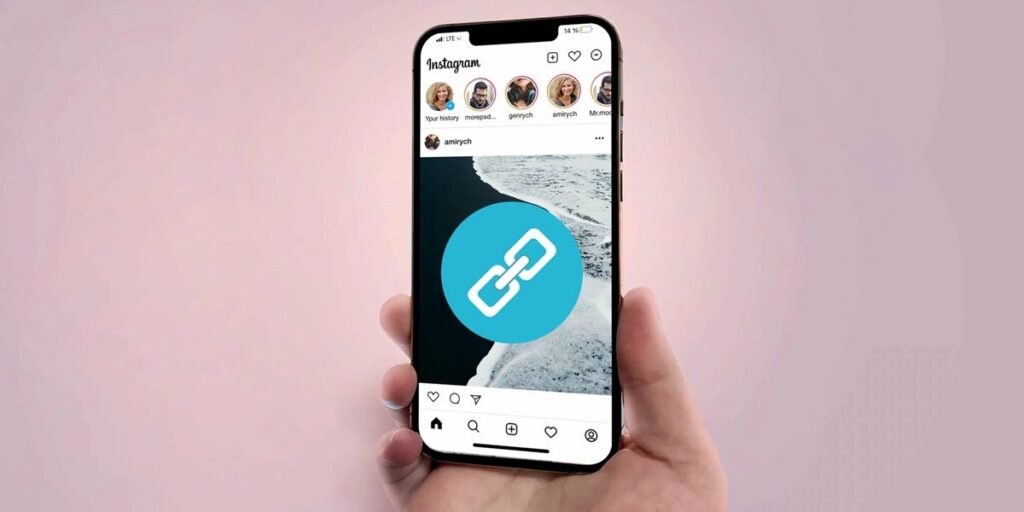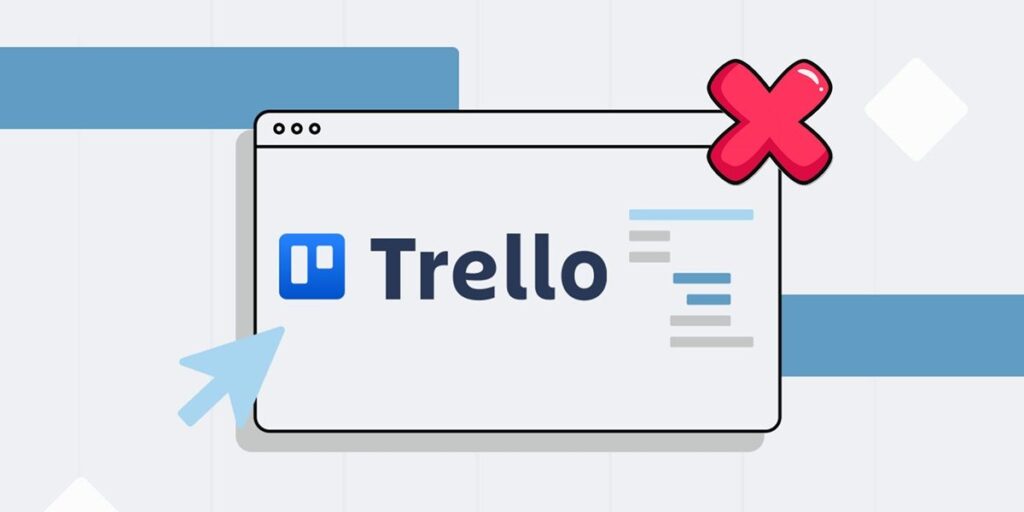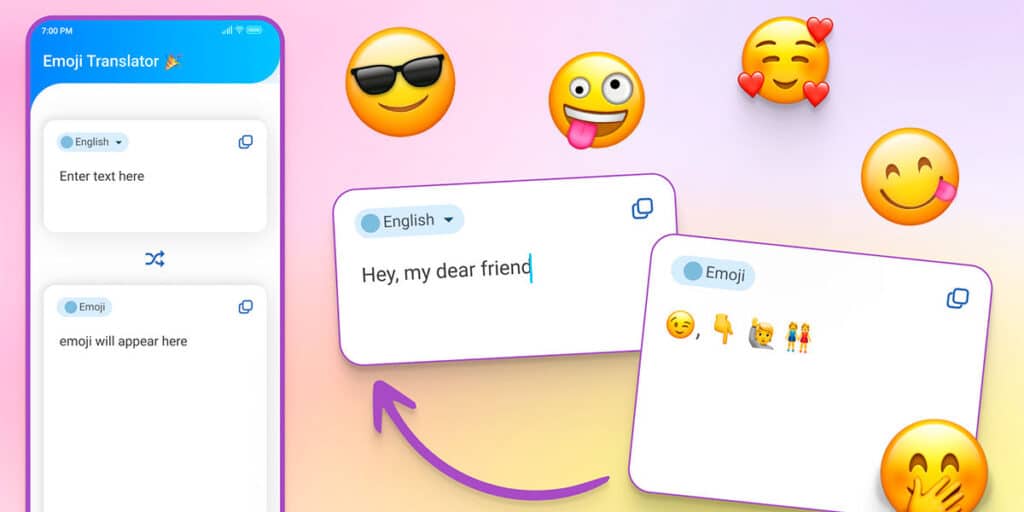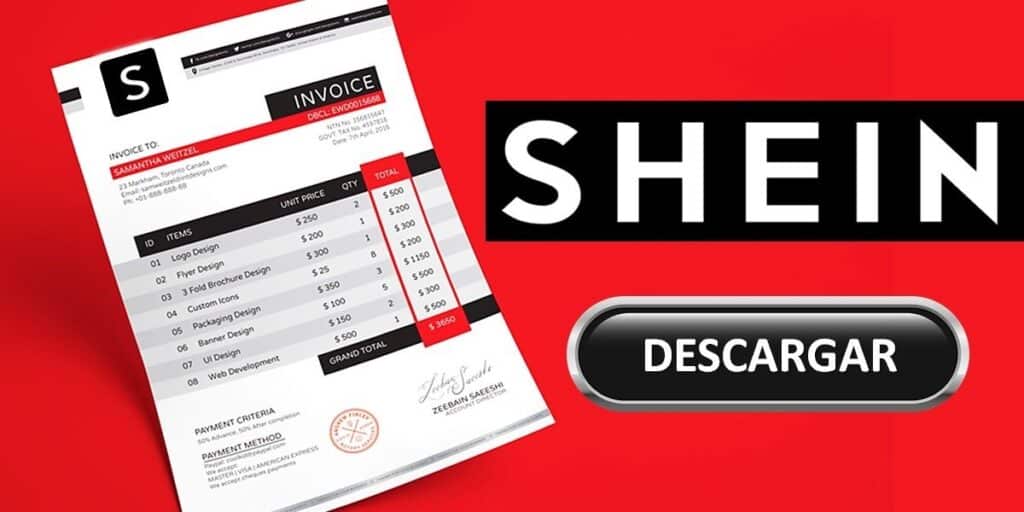على مدى السنوات القليلة الماضية، أظهر فيسبوك أنه يهتم بشدة بخصوصية مستخدميه. وكانت الشبكة الاجتماعية تسير على الطريق الصحيح في الآونة الأخيرة، على الرغم من بعض المشاكل المتعلقة بسرقة المعلومات الشخصية ومشاركة المعلومات مع الشركات دون موافقة المستخدم.
ومن الأمثلة الواضحة على ذلك الوظيفة التي تتيح لك النشر بشكل مجهول على فيسبوك. في جميع أنحاء العالم تقريبًا، تحمي هذه الأداة هوية المستخدمين في المجموعات التي يتم فيها إصدار هذه المنشورات.
إذا كنت في مجموعة على فيسبوك وترغب في مشاركة الأفكار دون أن يعرف أي شخص من أنت، فاطلع على البرنامجين التعليميين هنا. يعلمونك كيفية النشر بشكل مجهول على فيسبوك من هاتفك المحمول والكمبيوتر الشخصي.
كيفية النشر بشكل مجهول على الفيسبوك من هاتفك المحمول
ومن المهم جدًا أن تقوم بتحديث تطبيق فيسبوك إلى الإصدار الأحدث قبل تنفيذ الخطوات التالية. وبالمثل، هذه الوظيفة غير موجودة في Facebook Lite، لذا فهي غير مجدية عند محاولة النشر بشكل مجهول في إصدار الشبكة الاجتماعية.
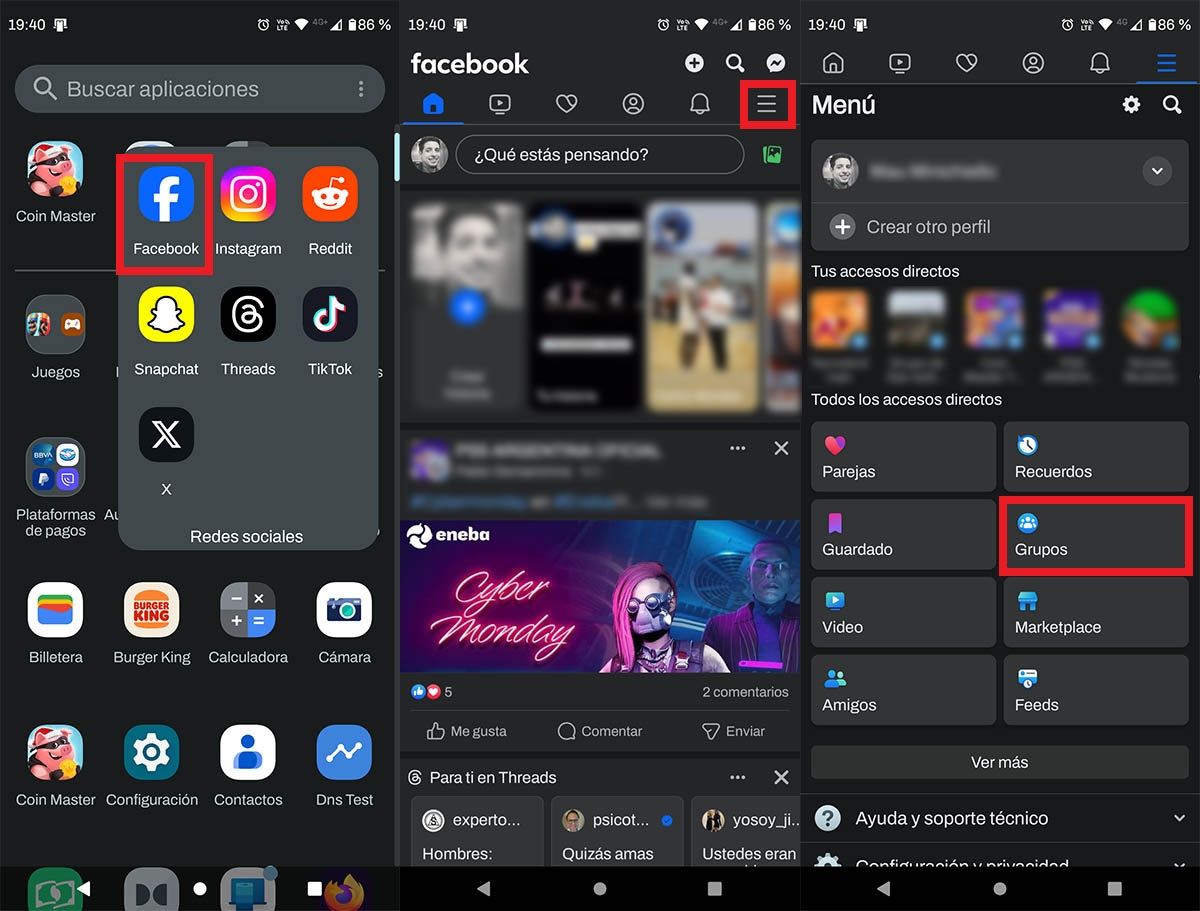
أول ما عليك فعله هو فتح تطبيق Facebook من هاتفك. عندما تكون في الصفحة الرئيسية للشبكة الاجتماعية المعنية، يجب عليك النقر على الخطوط الأفقية الثلاثة الموجودة في أعلى يمين الشاشة. ستظهر قائمة تحتوي على العديد من الخيارات، حيث عليك النقر على “المجموعات”.
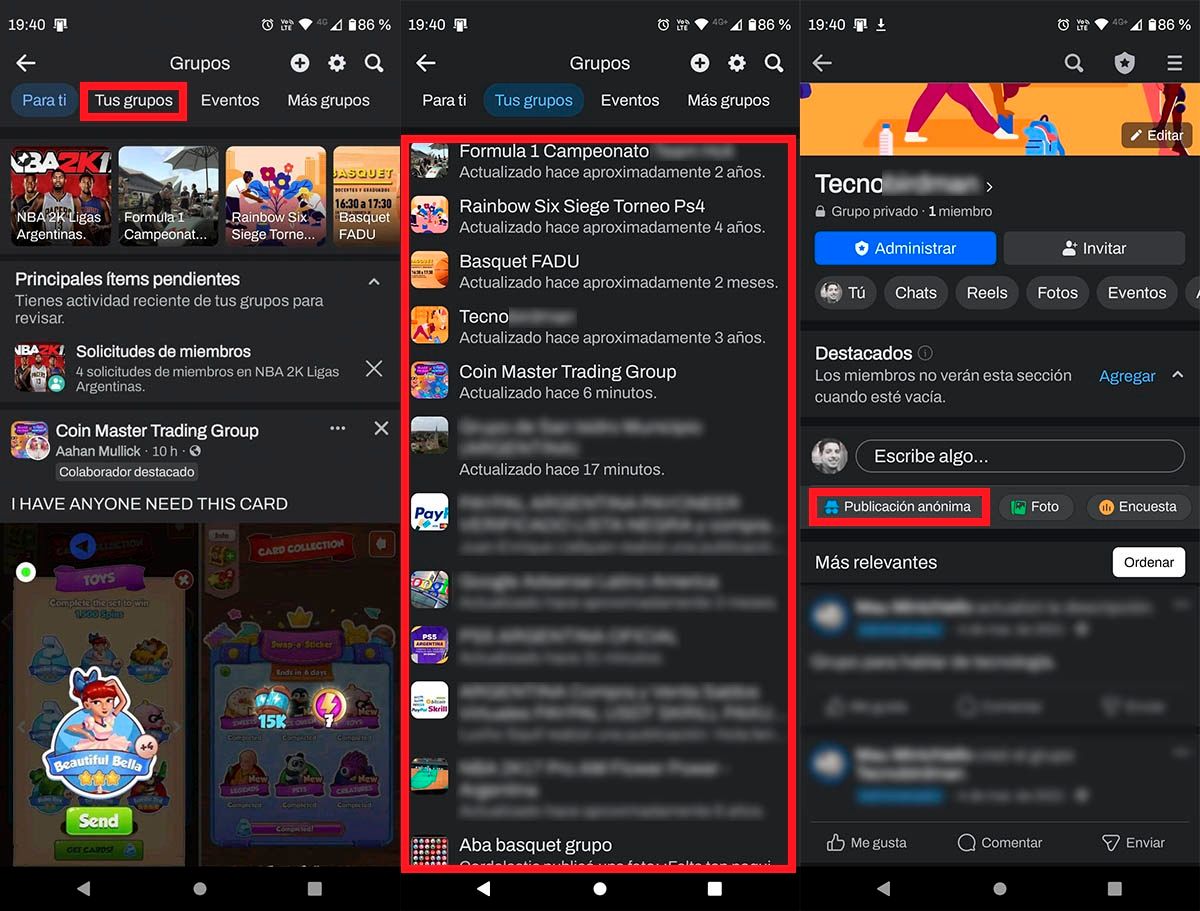
ثم عليك النقر فوق علامة التبويب “مجموعاتك”. أدخل مجموعة Facebook التي تريد النشر فيها بشكل مجهول. في المجموعة، عليك النقر فوق “الطباعة المجهولة”، ويتم تنشيط هذا الخيار إذا قام مسؤولو المجموعة بتكوينه بالفعل.
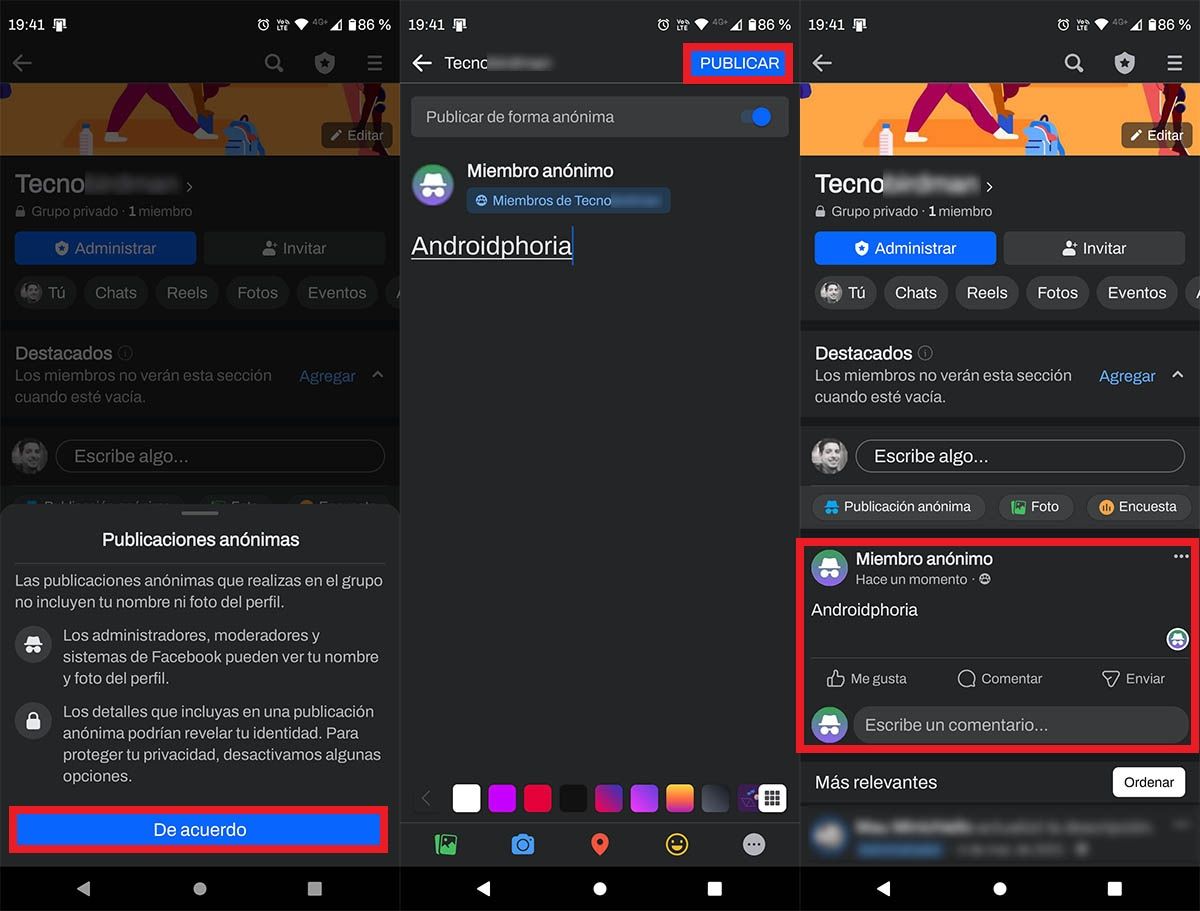
يشرح فيسبوك كيفية عمل المنشورات المجهولة. يجب عليك النقر فوق الزر “موافق” الأزرق لرفض الرسالة. اكتب ما تريد أن يظهر على النسخة المطبوعة أو قم بتحميل صورة أو مقطع فيديو وانقر على “طباعة”. في غضون ثوان، ستظهر مشاركتك في المجموعة تحت اسم “عضو مجهول”.
كيفية النشر بشكل مجهول على الفيسبوك من جهاز الكمبيوتر الخاص بك
إذا كنت تستخدم Facebook على جهاز الكمبيوتر الخاص بك، فيمكننا أيضًا أن نخبرك أنه يمكنك النشر دون الكشف عن هويتك. لا توجد تغييرات مقارنة بإصدار الهاتف المحمول لأن الغرض من هذه الوظيفة هو نفسه تمامًا على كلا الجهازين.
قم بالدخول إلى موقع الفيسبوك من المتصفح الذي تستخدمه على جهاز الكمبيوتر الخاص بك. في الشبكة الاجتماعية، عليك النقر على “المجموعات” (الخيار متاح على الجانب الأيسر من الموقع). انقر على قسم “مجموعاتك”. سوف يعرض لك الفيسبوك جميع المجموعات التي انضممت إليها. انقر على “عرض المجموعة” للدخول إلى المجموعة التي تريد النشر فيها بشكل مجهول. انقر على خيار “النشر المجهول”. انقر فوق خيار “إنشاء منشور مجهول”. اكتب ما تريد ظهوره في المنشور أو قم بتحميل صورة أو مقطع فيديو من اختيارك. عند الانتهاء من تحرير المشاركة، عليك النقر فوق “إرسال”. إذا قمت بجميع الخطوات بشكل صحيح، فسيتم تسمية المنشور بـ “عضو مجهول”.
تجدر الإشارة إلى أن المنشورات مجهولة المصدر قد يتم تحريرها أو حذفها، فهي لا تختلف عن المطبوعات العادية والعادية.
معلومات مهمة يجب تذكرها
كما رأيت على الأرجح خلال البرامج التعليمية، يقترح فيسبوك أن المشاركات المجهولة تكون مجهولة المصدر بنسبة 100%، فماذا يعني ذلك؟ ستكون مثل هذه المشاركات مجهولة المصدر لأعضاء المجموعة غير الإداريين فقط.
بمعنى آخر، يمكن للأشخاص الذين لديهم لقب مسؤول في مجموعة Facebook رؤية الاسم الأول والأخير للشخص الذي استخدم هذه الوظيفة. عندما نصل إلى هذه النقطة، انسَ إنشاء منشورات مسيئة في المجموعات التي تتواجد فيها لأن المسؤولين سيعرفون أنك كذلك ومن المحتمل أن يقوموا بإزالتك من المجموعة.
وأخيرًا وليس آخرًا، يجب على مسؤولي المجموعة تمكين النشر المجهول حتى يتمكنوا من استخدام الميزة المعنية. إذا لم يتم تمكينها، فلن تظهر أداة “الطباعة المجهولة” على الهاتف المحمول أو الكمبيوتر الشخصي.